Ссылка для скачивания этого видеоурока.
(Следующий урок видеокурса «Quik8 за 3 часа+» = График инструмента. Общие настройки - находится здесь: https://yuriy-vpotoke.ru/quik8-p10)
В этом уроке мы с Вами изучим основные моменты по работе с графиком финансового инструмента.
А именно Вы научитесь:
- Создавать график финансового инструмента
- Изменять его размеры и размеры окон, входящих в него
- Перемещать график внутри одной вкладки и между вкладками
- Растягивать, сжимать и перемещать график по осям
- Изменять временной масштаб отображения графика (минута, час, день и др.)
- Изменять цветовые настройки графика
Во-первых, как создать новый график?
В таблице «Текущих торгов» правой кнопкой мыши щёлкаю по инструменту, график которого хочу создать.
Например, щелкну правой кнопкой мыши по акциям Сбербанка.
В выпадающем контекстном меню выбираю команду «График цены и объёма», после этого открывается окно, в котором создался и прорисовался график цены и объёма Сбербанка.
Примечание. График может полностью корректно построиться (прорисоваться), если для него есть необходимые данные – соответственно, важно, чтобы было установлено соединение с сервером брокера.
Кратко повторюсь об основных общих моментах работы с окнами.
В верхнем правом углу окна «Сбербанк Графики цены и объёма…» есть
три кнопки:
- «Крестик», подсказка всплывает «Закрыть», если Вы на него нажмете, то график закроется, и его нужно будет заново создавать;
- Следующая кнопка, которая находится левее кнопки «Закрыть», – это «Развернуть» позволяет развернуть окно на весь экран торгового терминала квик. После чего эта кнопка превращается в кнопку «Свернуть в окно», и при её нажатии возвращает окно в первоначальный вид.
- Следующая кнопка, самая левая в этом ряду из трёх кнопок, сворачивает окно полностью. При этом остаётся одна иконка с надписью. Её может быть не видно, если она перекрыта другим окном – графиком или таблицей.
Итак, график построен. Его, как и любое другое окно, также точно можете перемещать – перетаскивать и изменять его размеры.
Если нужно переместить на другую вкладку, тогда, во-первых, перемещаемый график должен быть активным, т.е. сначала должен быть выделен. Выделить окно можно просто кликнув по нему левой кнопкой мыши.
Во-вторых, выбираете в верхнем меню «Окна», затем «Переместить на вкладку» и выбираете вкладку, на которую хотите переместить график.
Теперь по самому окну графика.
Вверху слева подписан инструмент и в квадратных скобках выбранный интервал отображения каждой свечки.
Кстати, как название таблицы, название окна с графиком тоже можно поменять на своё. Щелкаете правой кнопкой мыши по свободному месту окна графика (не по свечке и не по индикатору), выбираете «Редактировать», затем «Диаграмма» и Заголовок, убрав галочку у опции «Авто», сможете ввести свой.
Строкой ниже идёт окно с ценой, т.е. с самим графиком, вверху подписано «Сбербанк [Price]». Как правило, график состоит из свечей.
Примечание. Если не знаете, что такое «свечка», что означает её тело, хвосты и так далее, посмотрите в бесплатном, т.е. свободно-доступном «Видео о Базовых понятиях…» на сайте Юрия ВПотоке. Там реально очень много всего полезного – лучше найдите время и посмотрите полностью, здесь на это отвлекаться не буду.
Если Вы наведёте курсор на свечку, то выходит подсказка: дублируется название, дата/время, цена открытия, максимальная, минимальная цена, цена закрытия и объём торгов, который был на этой свечке.
Подсказка может выходить рядом с курсором или в левом верхнем углу графика, это настраивается также через выбор «Редактирования» после щелчка мыши по свободному месту графика. Затем «Показывать подсказку».
Ниже автоматически построилось окно графика Объёма – тоже подписано слева сверху соответственно «Сбербанк [Volume]».
Понятно, что этот индикатор показывает объём торгов за каждую соответствующую свечку, и можно наглядно видеть изменение объёма: когда он был больше, а когда меньше.
Размеры окон цены и индикатора объёма можно изменять точно таким же образом, как и размеры обычного окна таблицы или графика в целом.
Внизу расположена шкала времени. Наведя на неё курсор мыши, щёлкнув и удерживая левую кнопку мыши, можно перемещая мышку влево-вправо, сжимать или растягивать график. Обычно удобнее отображение, когда нормально видно тело каждой свечи, в том числе его цвет.
Кроме того, на шкале времени обычно есть бегунок, если будете его также передвигать, то будете прокручивать график – перемещать видимую его часть. Как правило, по умолчанию открыты последние свечи, но, прокрутив, можно открыть и увидеть любой другой более ранний период, за который есть данные у Вас на компьютере.
Если наведу курсор мыши на шкалу цены, щёлкнув и удерживая левую кнопку мыши, можно, перемещая мышку вверх-вниз, сжимать или растягивать график по вертикали.
Обычно настроено автоматическое масштабирование графика и его автоматическое смещение по вертикали, чтобы он сам попадал в окно, куда бы Вы его не передвигали по оси времени (влево-вправо). И при этом из-за автоматического масштабирования он сам автоматически сжимается и растягивается по вертикали.
Если Вы только знакомитесь с квиком, пока оставьте автомасштабирование.
Потом для адекватного анализа графика в реальной биржевой торговле, чтобы исключить визуальный обман, автомасштабирование лучше отменить, сделав фиксированный размер по вертикали.
Как это сделать, отдельно разберём в одном из уроков в конце этого видеокурса.
Если при растяжении графика по вертикали он не попадает целиком в область окна, тоже появляется бегунок, и можно перемешать видимую часть графика по вертикали.
С Вами был Юрий ВПотоке.
Благодарю Вас за внимание, до встречи в следующем видео, в котором мы с Вами разберём общие настройки Графика финансового инструмента.
Следующий урок видеокурса «Quik8 за 3 часа+» = График инструмента. Общие настройки - находится здесь: https://yuriy-vpotoke.ru/quik8-p10


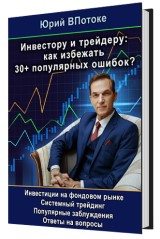


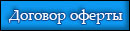
Альфия, 4 годs тому назад
Здравствуйте, я новичок на МБ и для меня Ваши видеоуроки стали открытием, большое Вам спасибо без Ваших уроков я бы никогда не разобралась со всем.
Юрий ВПотоке, 4 годs тому назад
Благодарю, Альфия, за Ваш отзыв-отклик на видеокурс по квику!